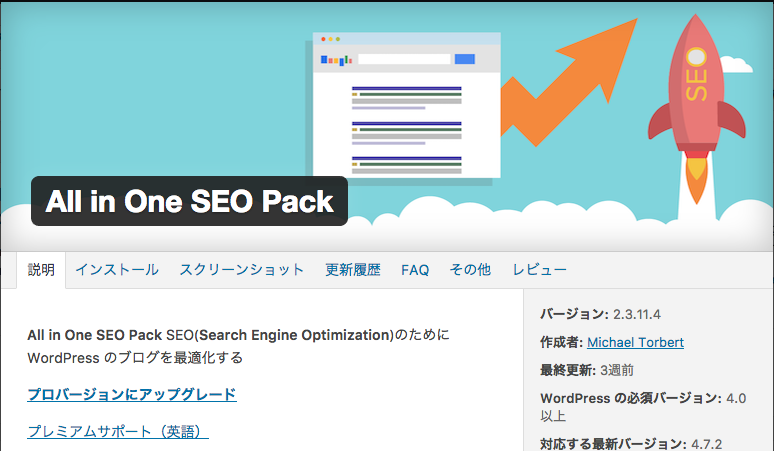今回はWordPressでブログを作成した後に必ず登録しておいてほしい、Google Search Consoleの登録方法について説明するよー。
Google Search Consoleって何なの?
これ以前はウェブマスターツールって名前だったんだけど、Googleが無料で提供してくれるてるツールの一つ。
別記事で話すGoogleアナリティクスもそうなんだけど、こっちはアクセスと言うよりはブログのインデックス状況、どんな検索キーワードで読者さんが来ているか、なんかをチェック出来る。
ブログを始めたてに使うというよりは、ある程度記事が溜まってアクセスが来だした頃に見るもの。
あなたのブログのどうやって改善していくか、っていう大事な研究データになるので必ず登録すること。
また、最初に登録しておかないとデータが蓄積されないのでブログを作った段階で登録だけしておこう。
Google Search Consoleの登録手順
Search Consoleを使用するにはGoogleアカウントが必要。1つでいいからまだ作ってないって場合は作成してくださいね。
まずはSearch Consoleのページへ。
⇒Google Search Console(旧ウェブマスターツール)
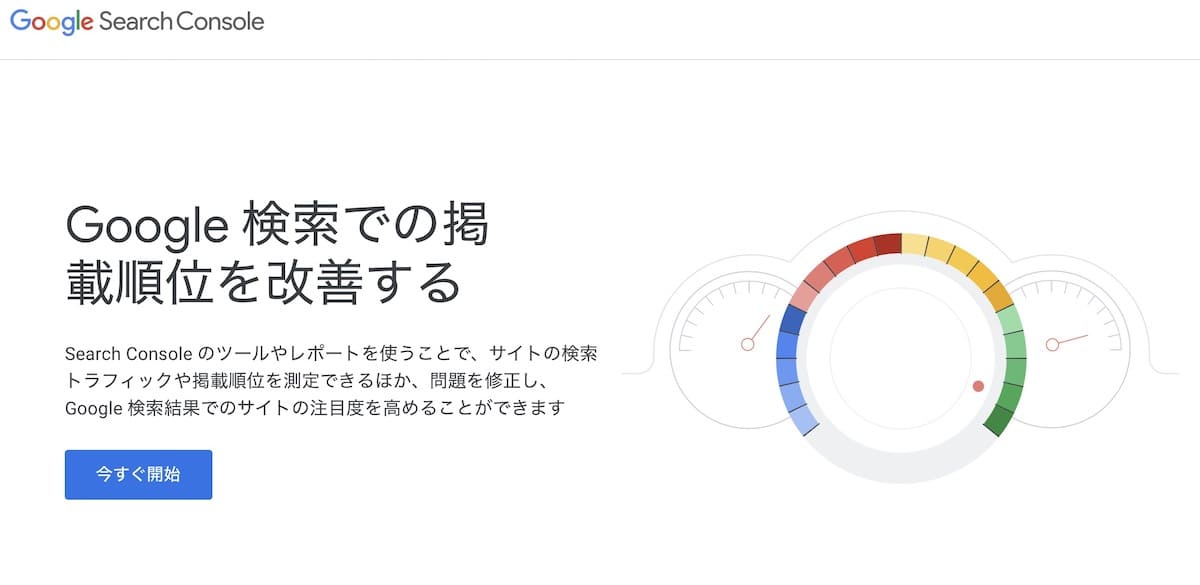
左メニューから、「プロパティを追加」クリック。
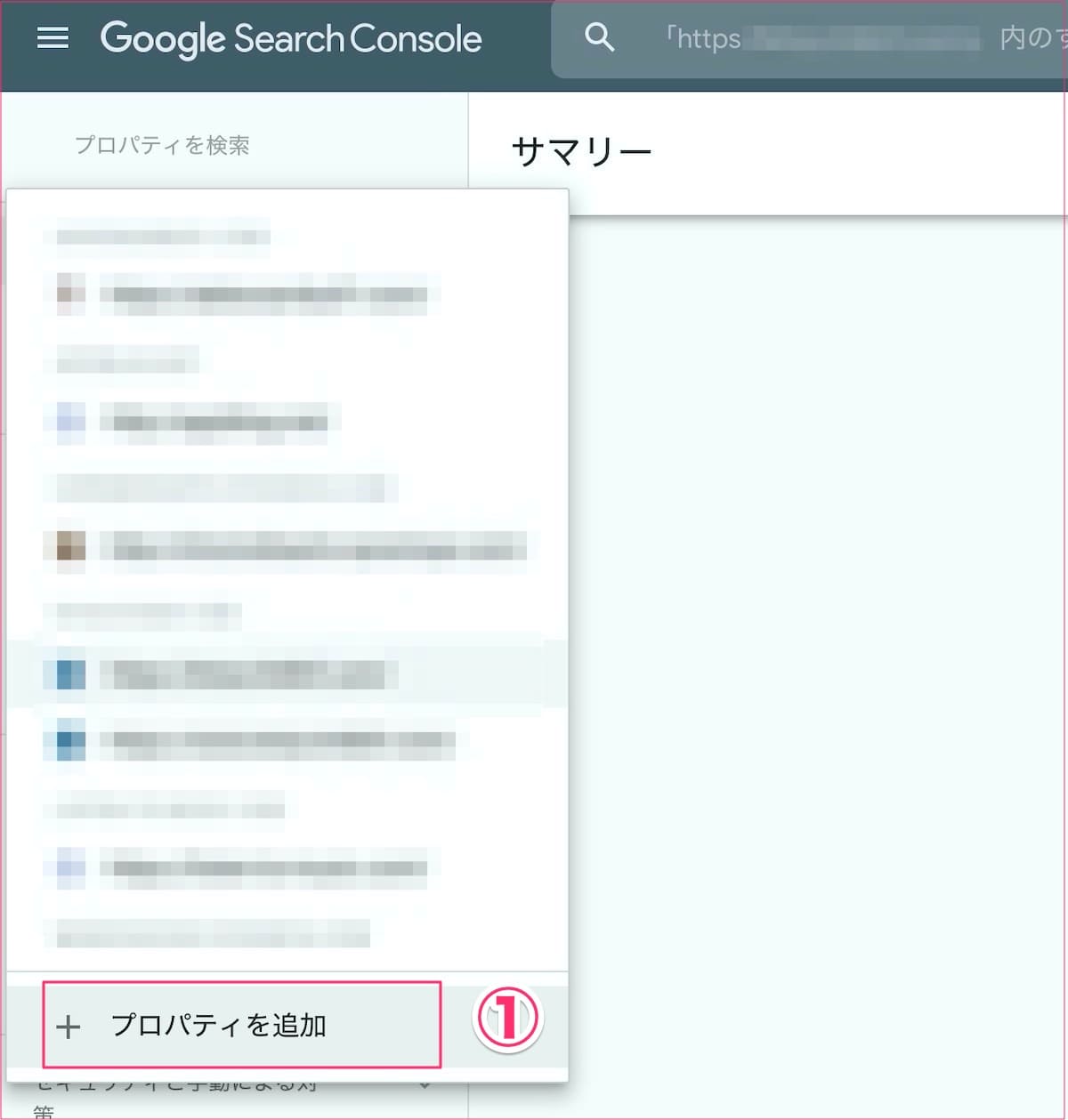
プロパティタイプの選択で、「URLプレフィックス」をクリック。
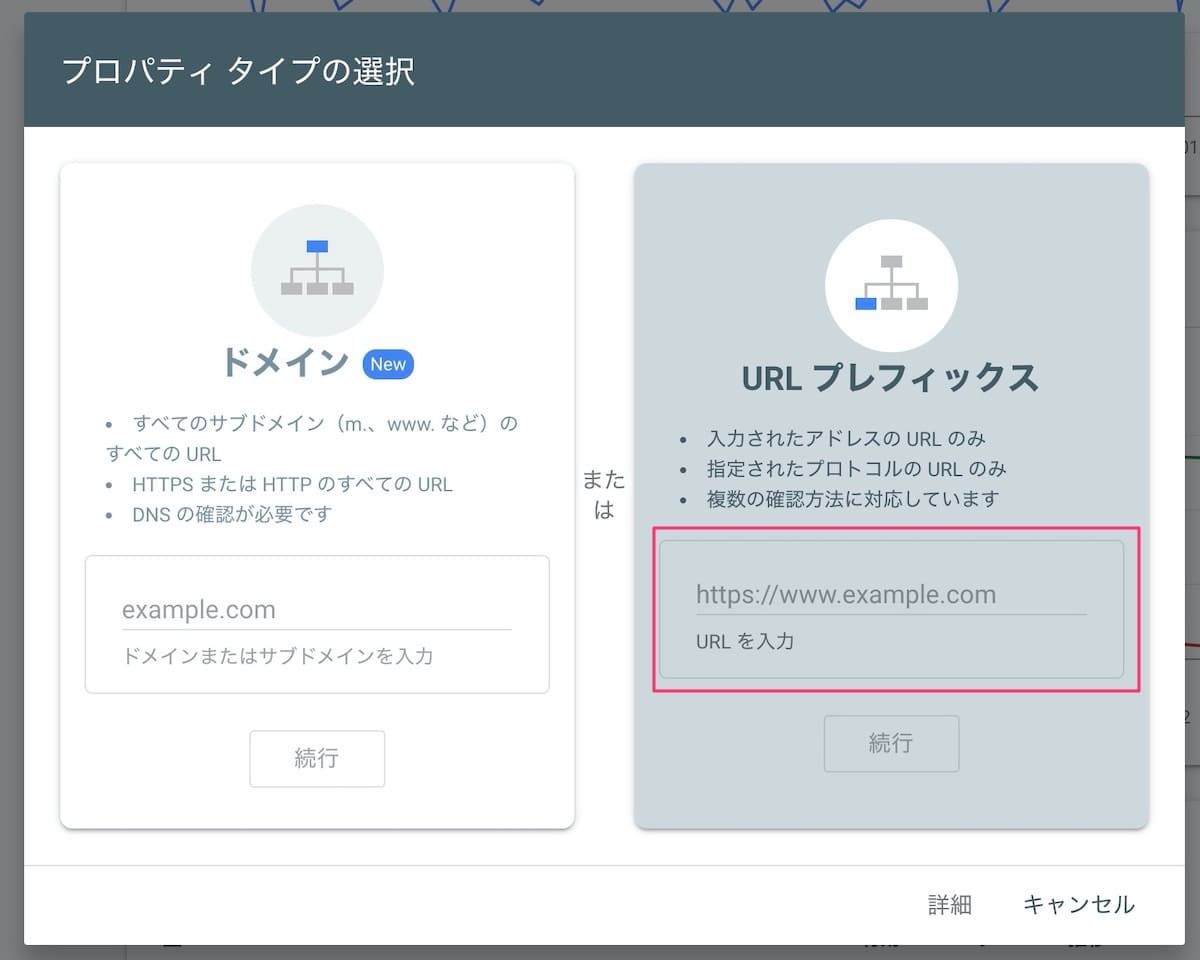
赤枠で囲んだ部分にあな他のブログのURLを入力。「続行」をクリック。
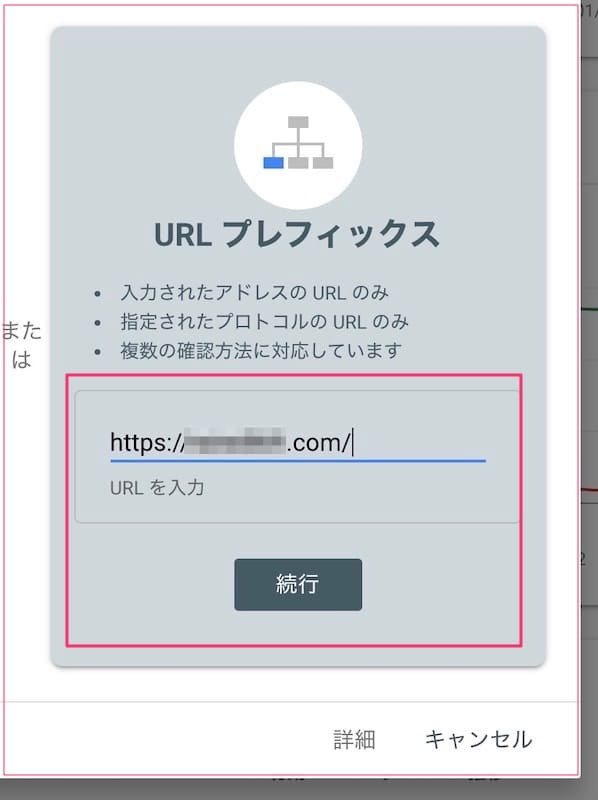
所有権の確認の画面になるので「HTMLタグ」の部分をクリック。
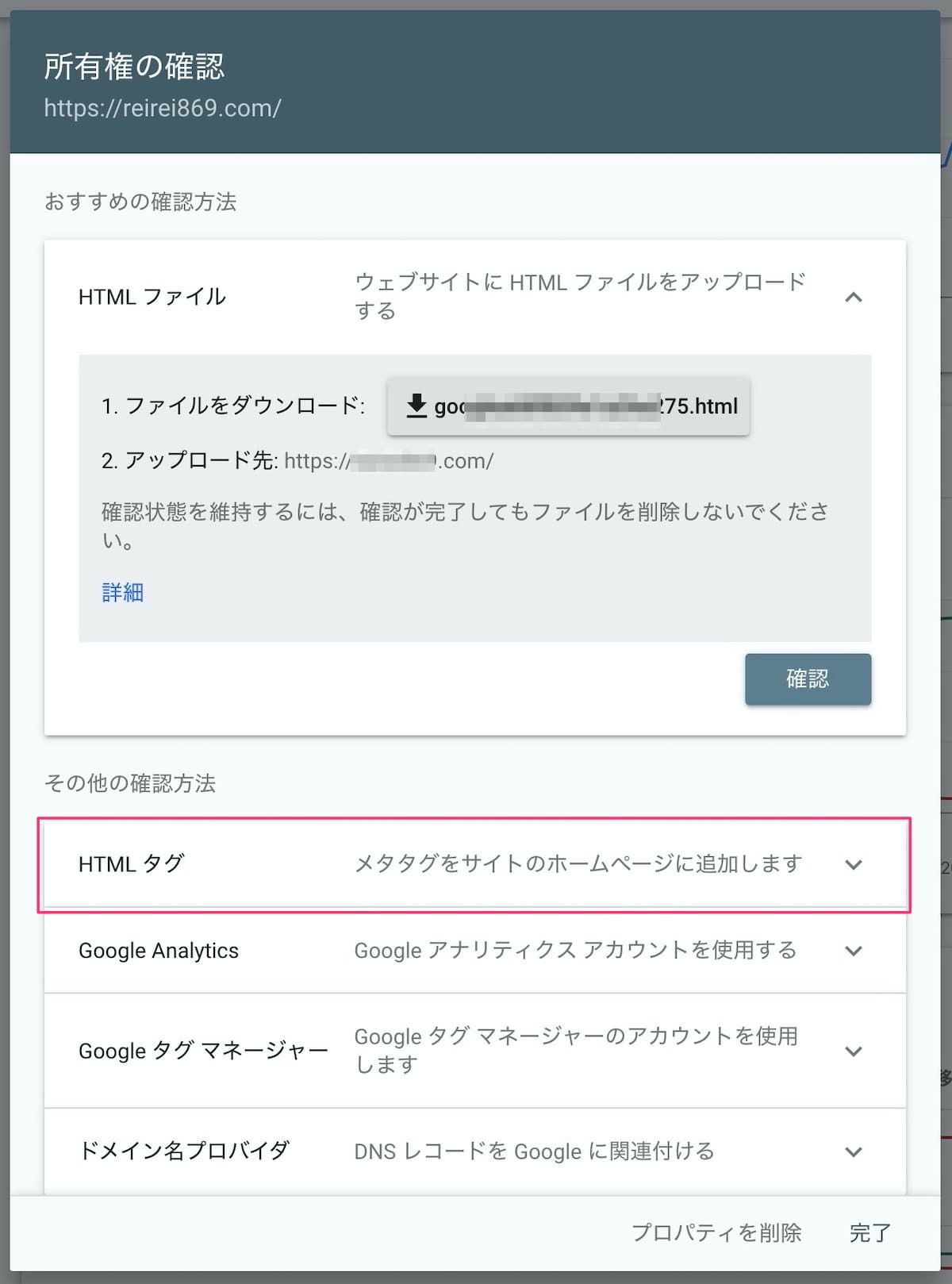
赤枠で囲んだ部分をコピーしてください。次にこの画面は開きっぱなしにしておきます。
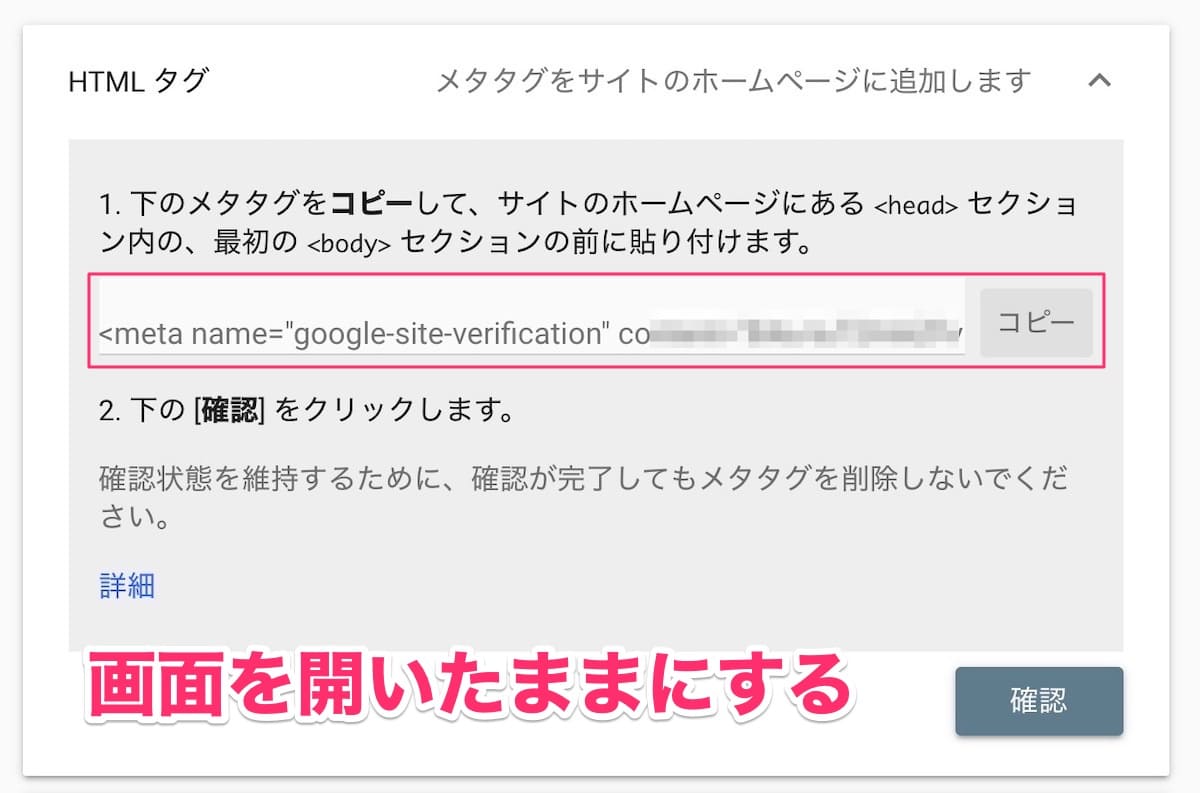
テンプレートの設定を使う方法(オススメ)
テンプレート毎にSearch Consoleを設定する部分があるのでコピーしたものを貼り付けます。「保存」を忘れずに。
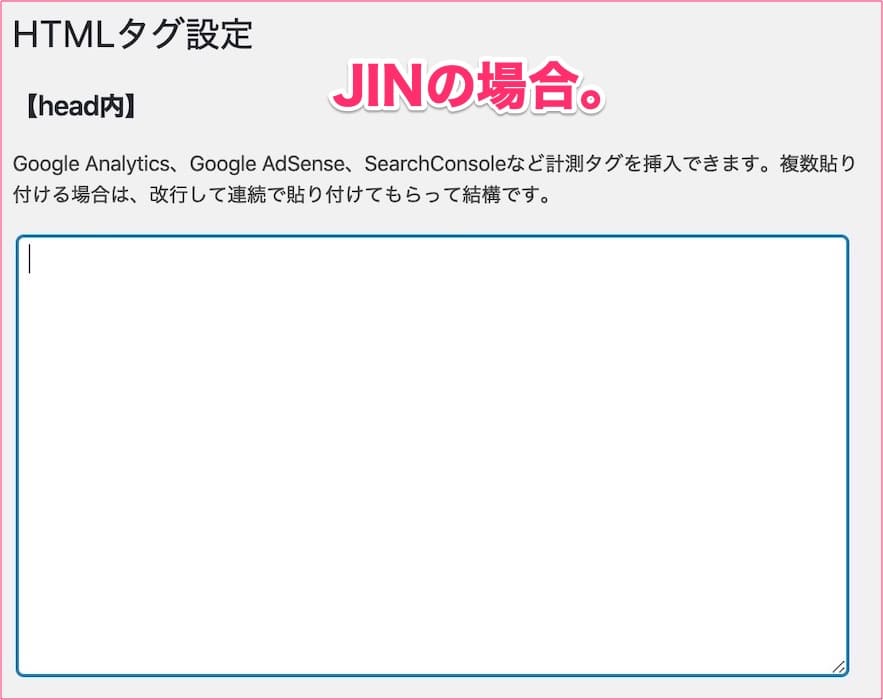
cocoonのようにID部分だけを入力するものもあります。テンプレートのマニュアルも確認してみてくださいね。
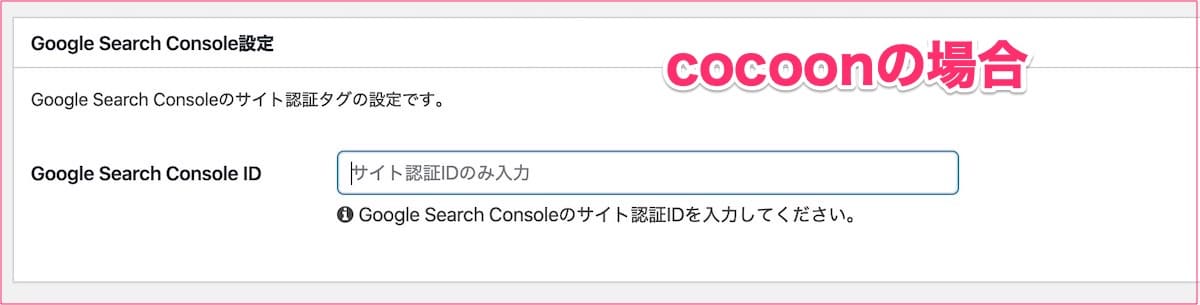
開きっぱなしにしていたページに戻り、「確認」ボタンをクリック。
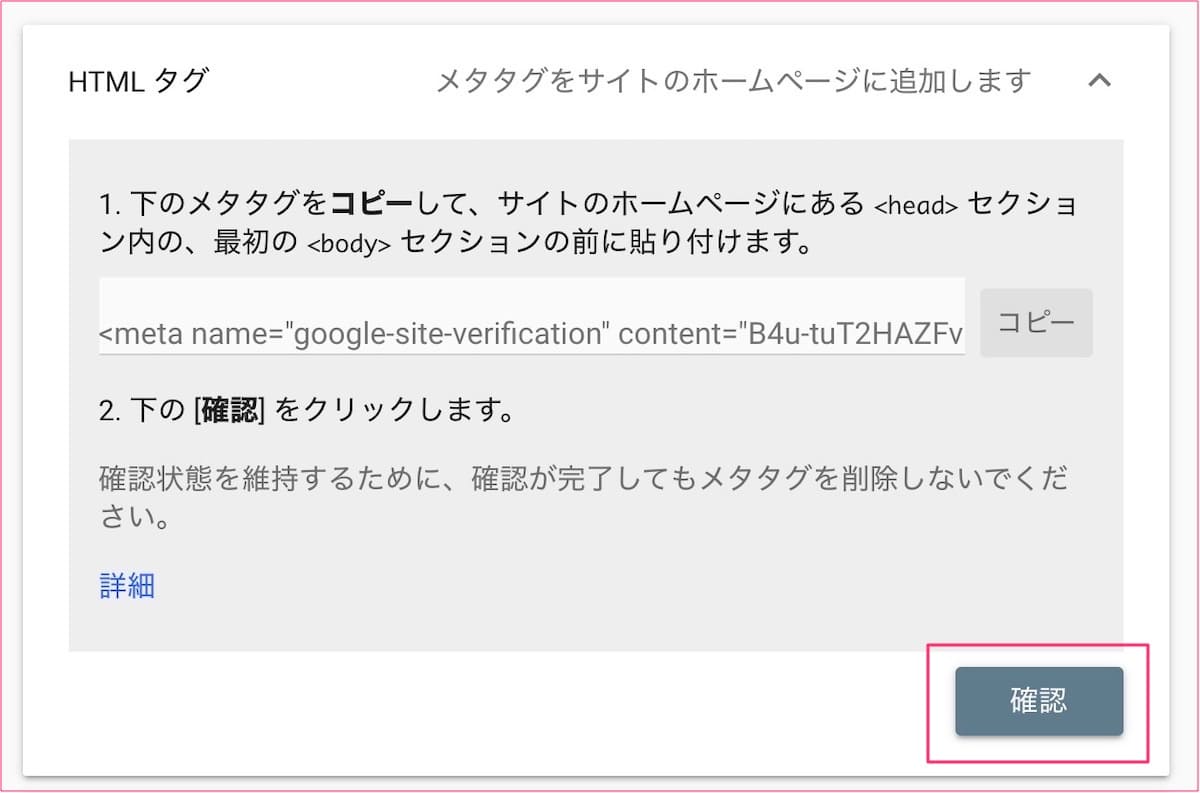
所有権の証明が完了して、以下のような画面が表示されます。
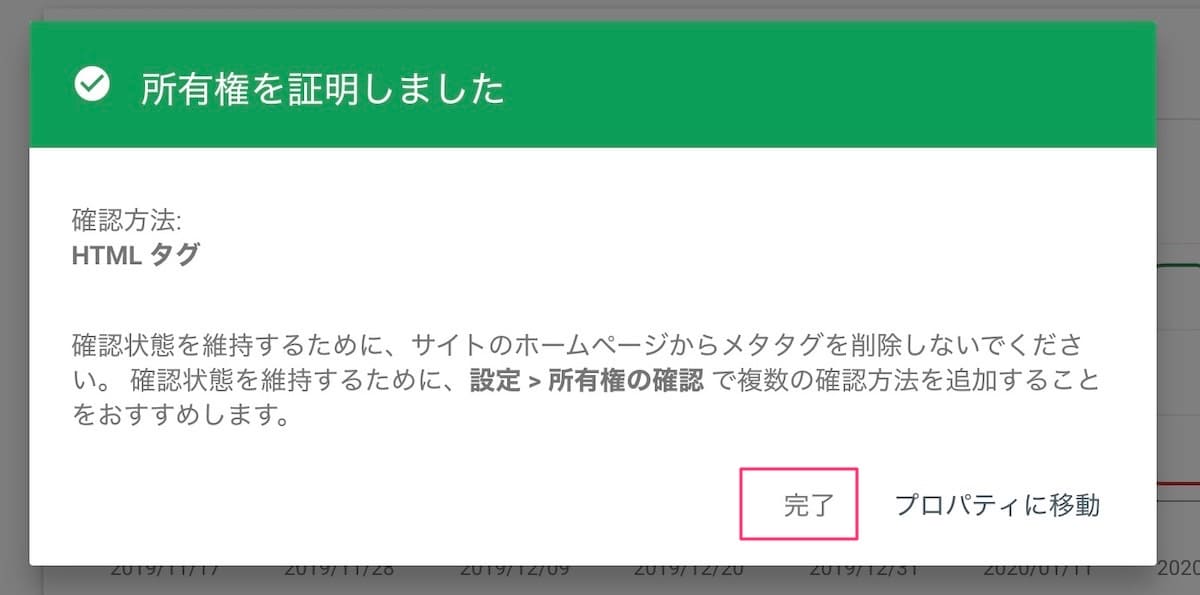
 北っち
北っちテンプレートにサーチコンソールのタグを記入出来ることが多いので、基本的にこの方法がおすすめ。
All in One SEO Packを使った方法
テンプレートにタグを入れる場所がない場合、プラグインを使うやり方もあります。
SEO対策として人気のプラグイン、All in One SEO Pack。
これの設定の中でGoogle Search Consoleにブログの所有権を認証させるコードを貼り付ける部分が用意されていた。
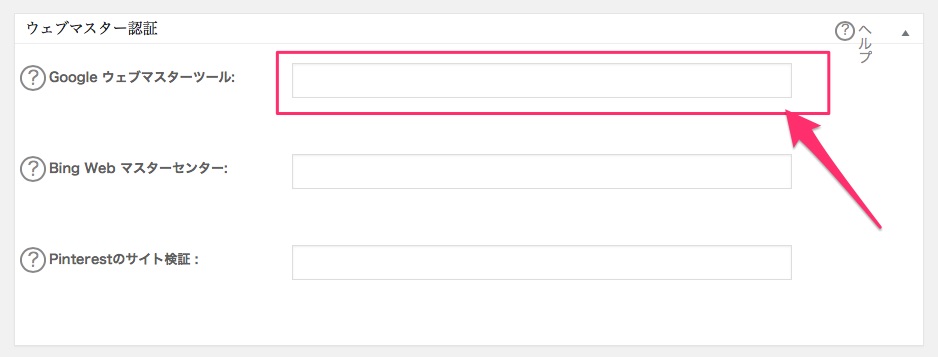
テンプレートでの設定と同じように赤枠の部分にcontent=”あなたのID”のID部分だけを入力してください。これでOKです。
Google Search Consoleにサイトマップを送信する方法
次にサイトマップの送信。
これはやっておくと、Googleのクローラーっていうのがブログに来てくれるようになるよ。一回設定すれば終わりなのでやっておくべし。
まず、以下のプラグインを導入しておきます。

次にサーチコンソールにログインして、左メニューの「サイトマップ」をクリック。
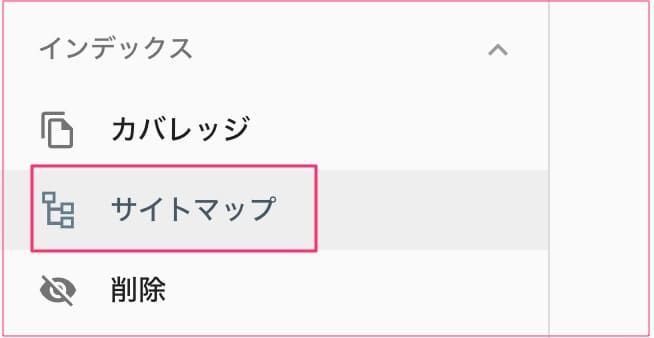

「新しいサイトマップの追加」のところで「sitemap.xml」と入力。「送信」ボタンをクリック。
ここまで出来てGoogle Search Consoleの登録、設定が完了。お疲れ様でした!
北っちの限定メルマガでは、記事の書き方やブログの収益化の仕方、デザインの作り方などなど・・・「自分の趣味や好きなことを活かしてネットでお金を稼ぐ方法」についてお届けしています。
登録は無料で、初心者でも「どうやって好きなことでお金を稼ぐのか?」を動画とテキストでまとめた講座をプレゼントしています。
また、特典として
- 趣味を活かしたブログで本業収入の月20万円を超えるまでにやった5つの戦略解説
- 北っちが趣味とブログで月5,000円、10,000円を稼ぐまでの体験談
- 普段のネット通販やサービスを利用しながらお金を稼ぐ方法
についても合わせてプレゼント致します。
以下のボタンをクリックし、無料ダウンロードの請求フォームにアクセスしてください。